win10千兆网卡怎么只有百兆速度 win10千兆网卡只有百兆速度的解决方法
更新时间:2023-08-08 14:38:00作者:mei
win10系统网速变得卡慢,导致玩游戏、视频、网页响应速度卡顿,检查后发现自己电脑明明是千兆网卡,但是却显示只有百兆,这是怎么回事?很大部分原因是系统没设置好,现在教程介绍win10千兆网卡只有百兆速度的解决方法。
推荐:win10专业版
1、首先打开电脑设置,选择左下角开始,再点击设置,或者直接按Windows+I 。
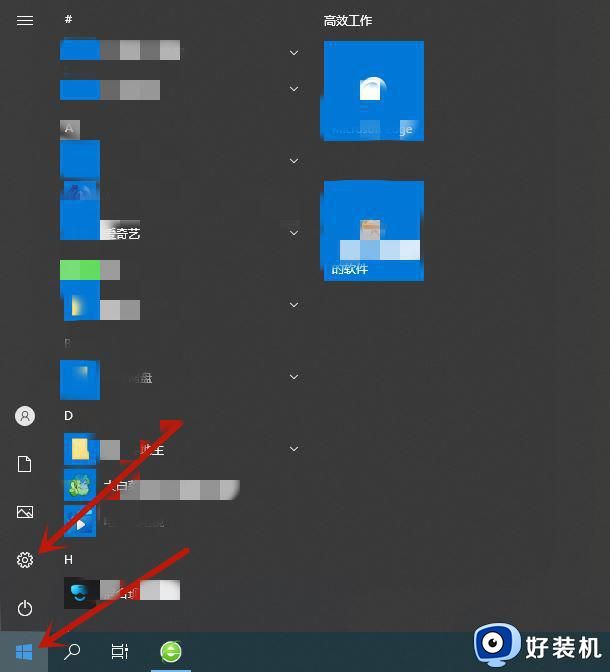
2、选择网络和Internet 然后选择下方网络和Internet选项 。
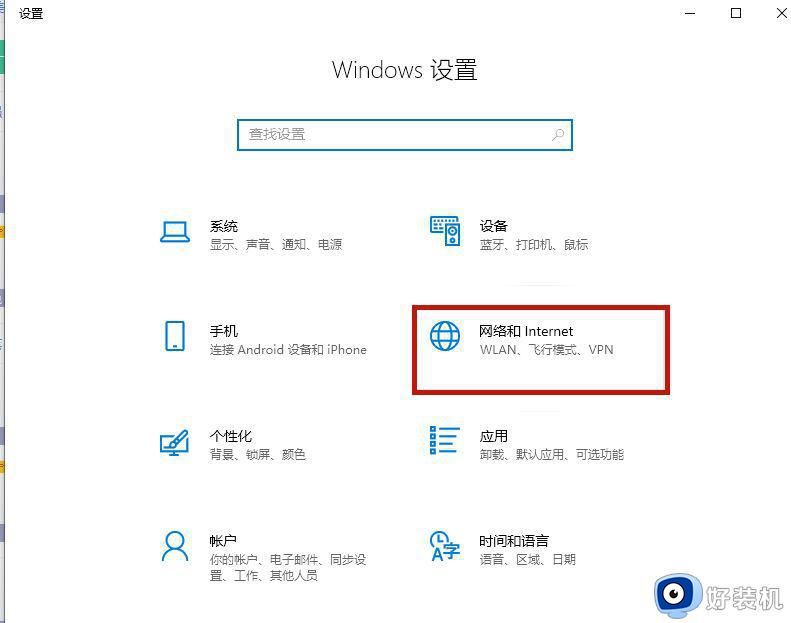
3、选择更改适配器选项 首先选择以太网,然后再选择更改适配器选项。
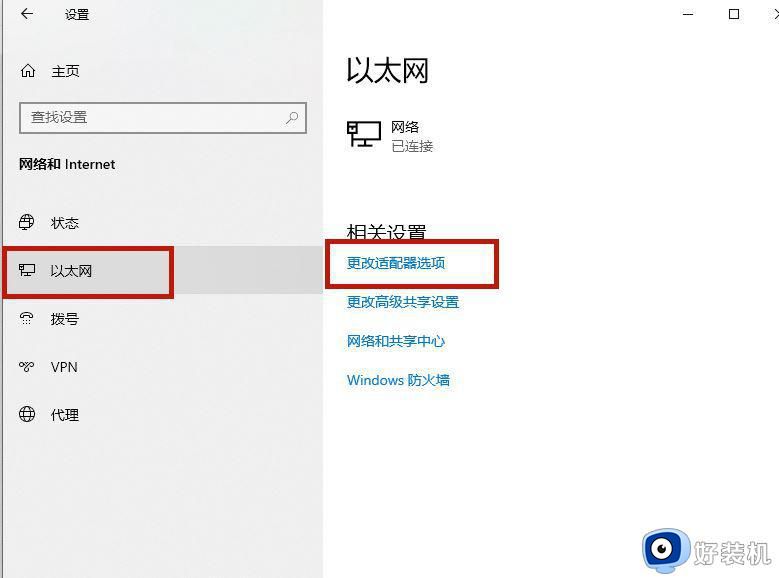
4、右键以太网,选择属性
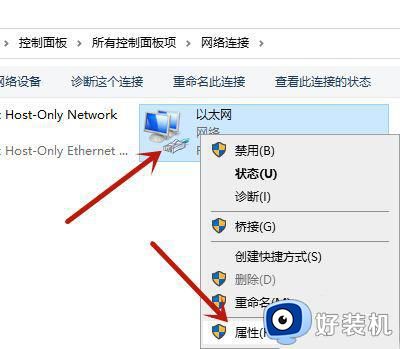
5、接着选择下方配置选项。
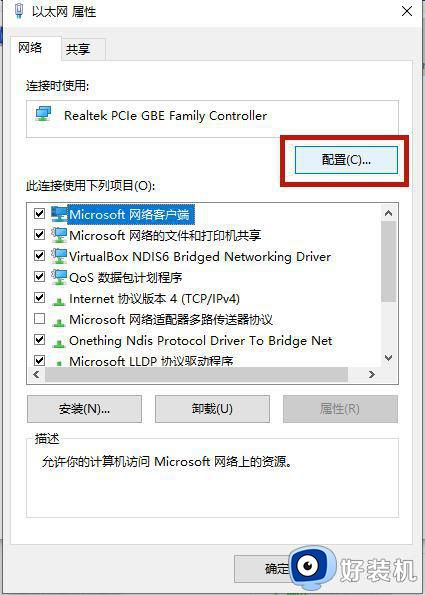
6、选择连接速度和双工模式 选择高级,然后下拉找到连接速度和双工模式选项。
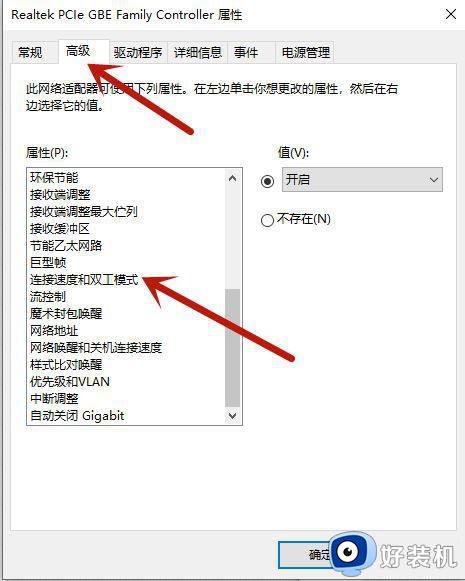
7、选择1.0Gbps 全双工 最后选择1.0Gbps 全双工,点击确定即可。
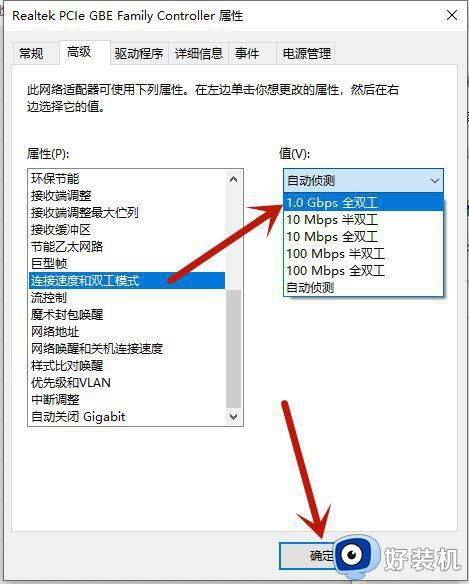
以上教程带来win10千兆网卡只有百兆速度的解决方法,设置之后,我们发现网络速度比之前快多了。
win10千兆网卡怎么只有百兆速度 win10千兆网卡只有百兆速度的解决方法相关教程
- win10怎么看网卡是百兆还是千兆 win10查看网卡的详细操作步骤
- win10怎么把100m网卡改1000m win10电脑100兆网卡怎样改1000兆
- win10怎么查看电脑是百兆千兆 查看win10电脑网卡是不是千兆的方法
- win10在哪查看网卡是不是千兆 win10查看网卡是不是千兆的方法教程
- win10如何看本地连接是千m还是百m win10怎么看本地连接网速
- win10百度网盘打不开如何修复 win10无法打开百度网盘怎么解决
- win10系统如何下载百度网盘 win10系统下载百度网盘的方法
- win10百度网盘打不开如何修复 win10百度网盘电脑版双击打开不了怎么办
- win10百度网盘打开无响应怎么办 win10百度网盘打不开没反应修复方法
- 删除win10此电脑的设备和驱动器里的百度网盘详细步骤
- win10拼音打字没有预选框怎么办 win10微软拼音打字没有选字框修复方法
- win10你的电脑不能投影到其他屏幕怎么回事 win10电脑提示你的电脑不能投影到其他屏幕如何处理
- win10任务栏没反应怎么办 win10任务栏无响应如何修复
- win10频繁断网重启才能连上怎么回事?win10老是断网需重启如何解决
- win10批量卸载字体的步骤 win10如何批量卸载字体
- win10配置在哪里看 win10配置怎么看
win10教程推荐
- 1 win10亮度调节失效怎么办 win10亮度调节没有反应处理方法
- 2 win10屏幕分辨率被锁定了怎么解除 win10电脑屏幕分辨率被锁定解决方法
- 3 win10怎么看电脑配置和型号 电脑windows10在哪里看配置
- 4 win10内存16g可用8g怎么办 win10内存16g显示只有8g可用完美解决方法
- 5 win10的ipv4怎么设置地址 win10如何设置ipv4地址
- 6 苹果电脑双系统win10启动不了怎么办 苹果双系统进不去win10系统处理方法
- 7 win10更换系统盘如何设置 win10电脑怎么更换系统盘
- 8 win10输入法没了语言栏也消失了怎么回事 win10输入法语言栏不见了如何解决
- 9 win10资源管理器卡死无响应怎么办 win10资源管理器未响应死机处理方法
- 10 win10没有自带游戏怎么办 win10系统自带游戏隐藏了的解决办法
